Tham khảo ngay các mẫu chuột giá giảm SHOCK:
Khi bạn tải các file PDF trên mạng về thường hay gặp tình trạng các trang PDF bị xoay ngược khiến bạn gặp khó khăn khi đọc, xem nội dung trong file. Bài viết này mình sẽ hướng dẫn bạn cách xoay file, trang PDF khi bị ngược và lưu lại bằng phần mềm Foxit Reader hoặc sử dụng trang web Online nhanh chóng, dễ dàng. Cùng theo dõi bài viết nhé!


Laptop sale khủng 50% đến mức sập sàn đây bạn ơi!
I. Xoay file, trang PDF và lưu lại bằng cách sử dụng phần mềm Foxit Reader
Foxit Reader là một phần mềm hỗ trợ người dùng đọc file PDF, sửa các lỗi chính tả, thêm ảnh, chỉnh sửa nội dung, thay đổi font chữ, kích thước chữ, màu sắc của chữ,... một cách dễ dàng trên máy tính.
1. Hướng dẫn nhanh
- Mở phần mềm Foxit Reader, nếu chưa có bạn có thể tải về máy tính tại đây.
- Nhấn tổ hợp phím Ctrl + O > Chọn file PDF bạn cần xoay trang > Nhấn Open > Nhấn vào Rotate Left hoặc Rotate Right > Nhấn tổ hợp phím Ctrl + Shift + S > Chọn thư mục lưu file và đặt lại tên cho file PDF mới > Nhấn Save.
Tham khảo ngay các mẫu chuột giá giảm SHOCK:
2. Hướng dẫn chi tiết
Bước 1: Mở phần mềm Foxit Reader trên máy tính. Sau đó, bạn hãy nhấn Open File hoặc sử dụng phím tắt Ctrl + O. Nếu chưa có bạn có thể tải Foxit Reader về máy tính tại đây
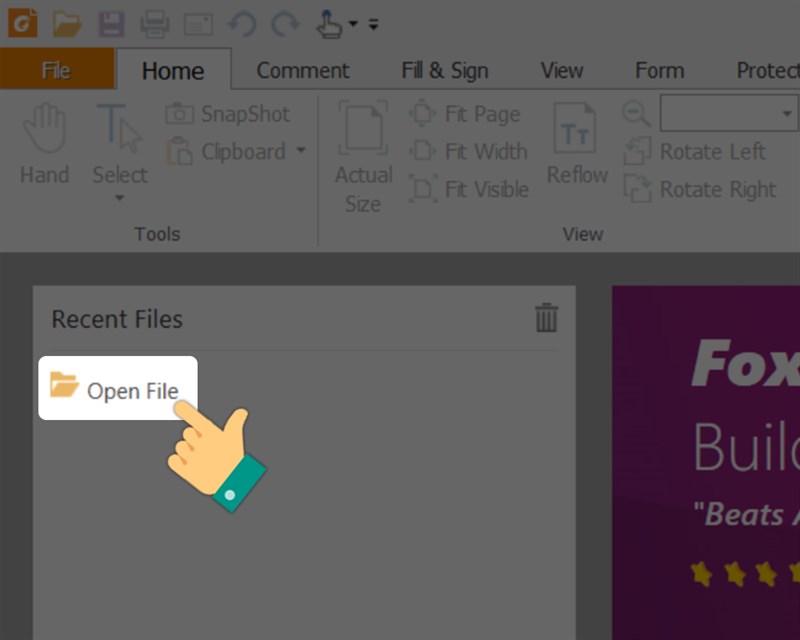
Bước 2: Chọn file PDF bạn cần xoay trang > Nhấn Open.
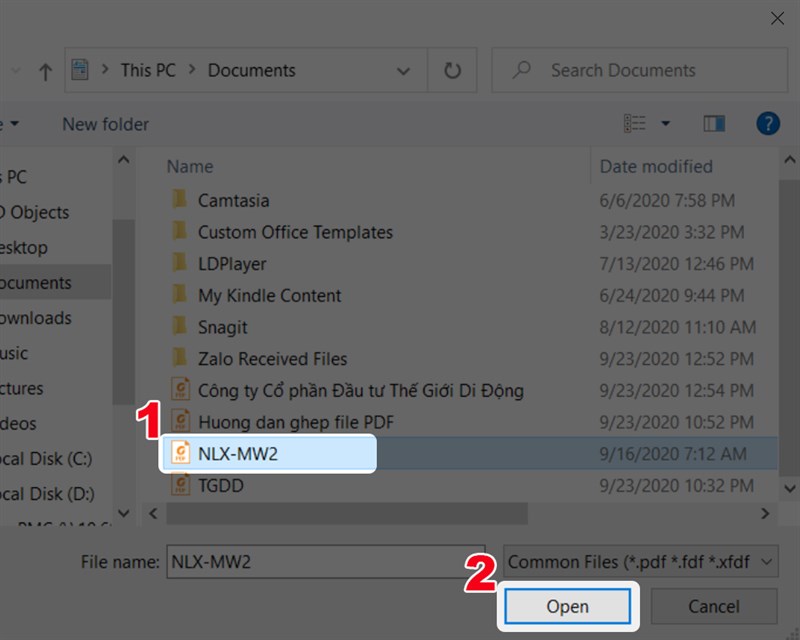
Bước 3: Tại tab Home của Foxit Reader, bạn hãy nhấn vào Rotate Left hoặc Rotate Right để xoay trang trái hoặc xoay phải theo 1 góc 90 độ.
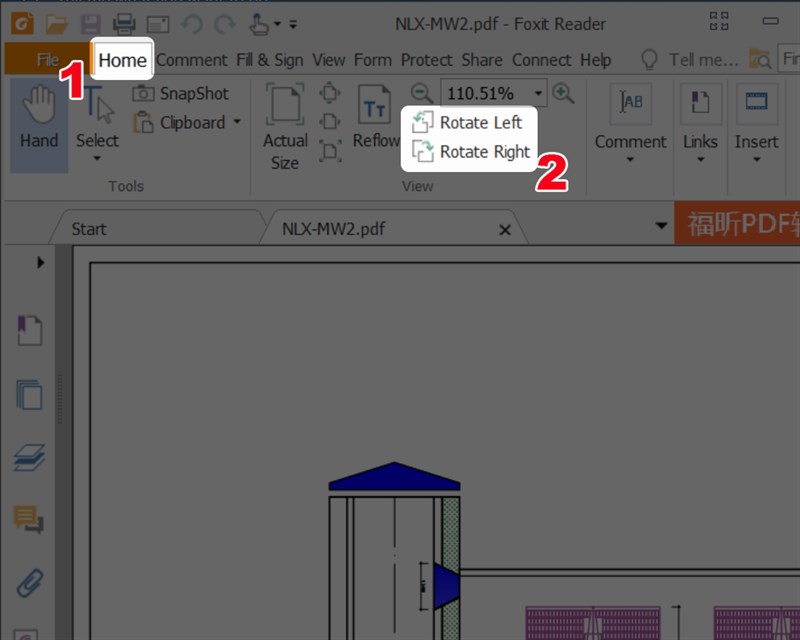
Bạn cũng có thể nhấn chuột phải vào trang PDF cần xoay, chọn Rotate Right để xoay trang sang phải 1 góc 90 độ. Hoặc sử dụng tổ hợp phím Ctrl + Shift + (+) để xoay phải và Ctrl+ Shift + (-) để xoay trái file PDF.
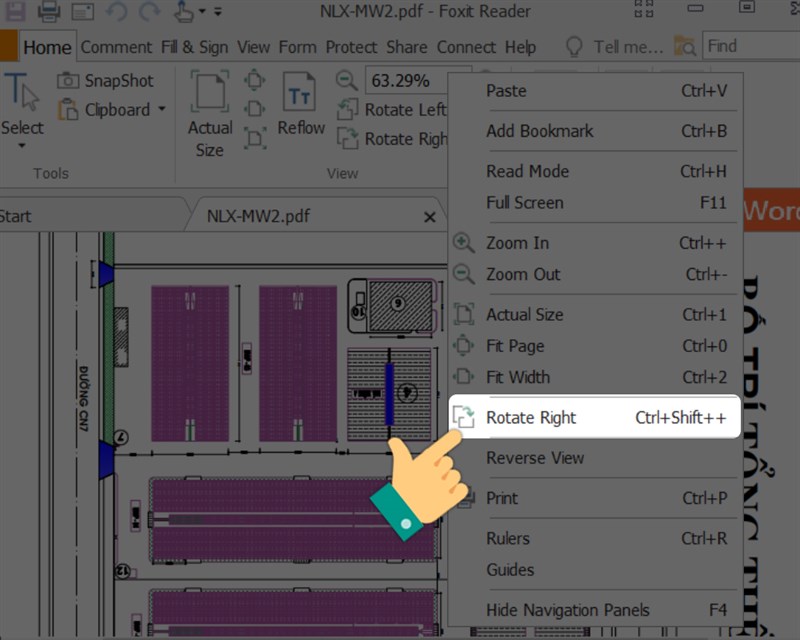
Bước 4: Sau khi xoay trang xong, bạn hãy nhấn tổ hợp phím Ctrl + Shift + S hoặc nhấn File > Chọn Save as để lưu lại.
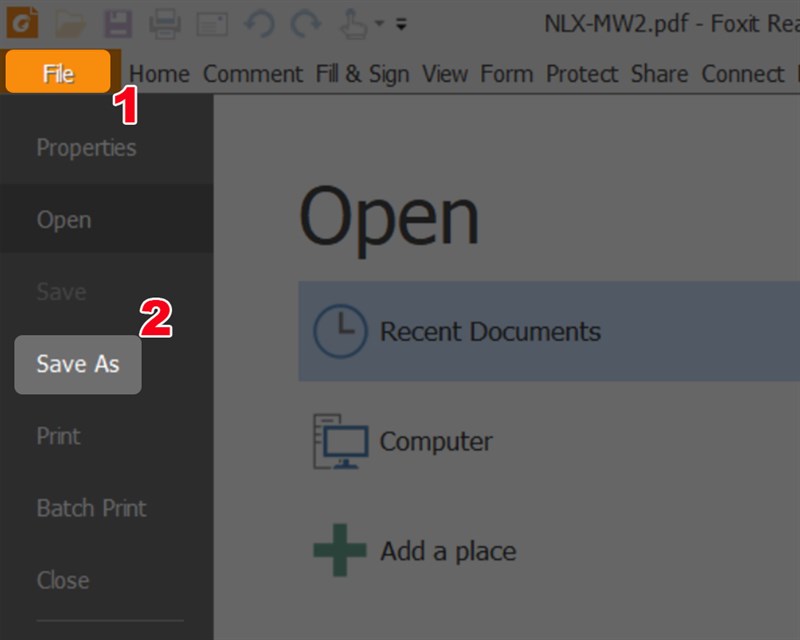
Để lưu đè lên file cũ, thì ở bước này bạn hãy nhấn Save để lưu.
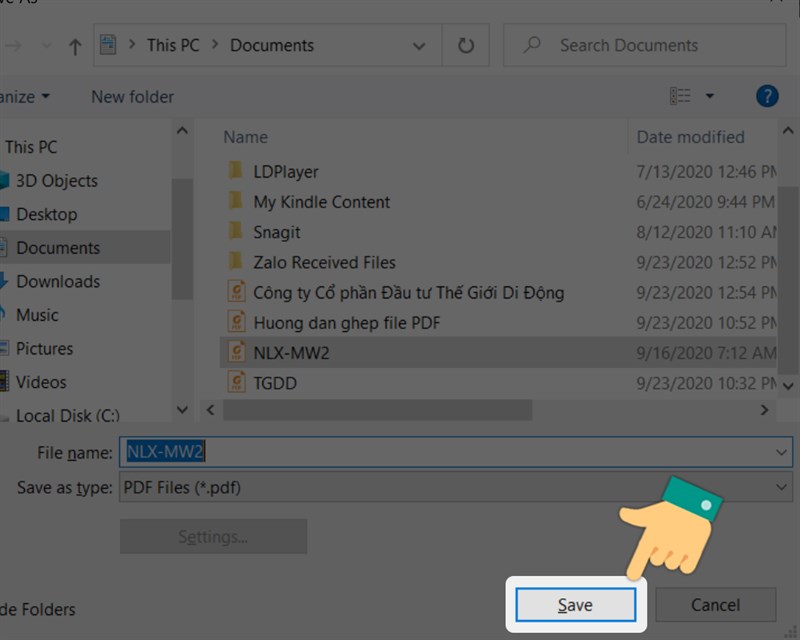
Xác nhận OK để lưu đè file.
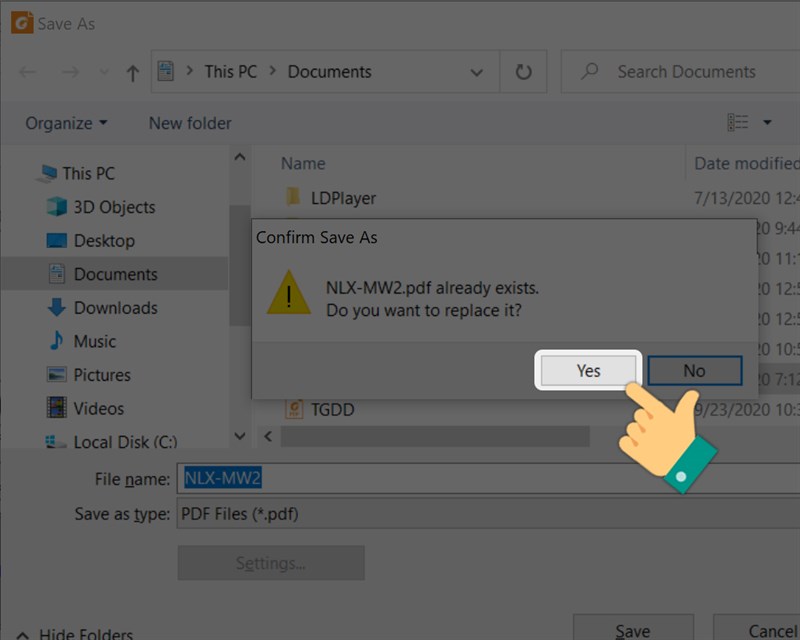
Để lưu thành file mới, sau khi nhấn nhấn tổ hợp phím Ctrl + Shift + S > Chọn thư mục lưu file (nếu muốn thay đổi vị trí lưu) và đặt lại tên cho file PDF mới > Nhấn Save để lưu.
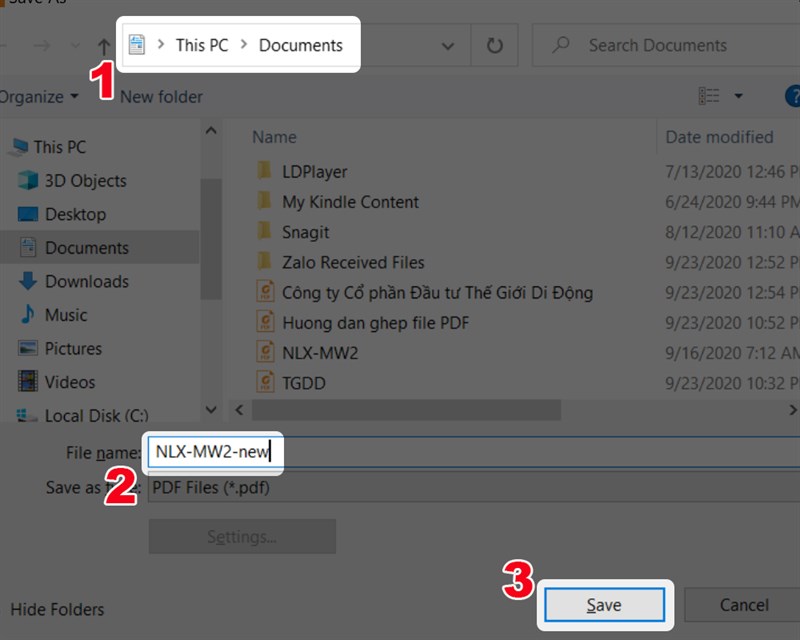
SẮM NGAY LAPTOP MỚI CỰC XỊN XÒ, GIÁ TỐT
II. Cách xoay file, trang PDF Online miễn phí
1. Sử dụng PDF24 Tool
Ưu điểm:
- Trang web PDF24 Tool có giao diện đơn giản, dễ sử dụng. Bạn có thể xoay từng trang trong file hoặc xoay tất cả các trang trong file dễ dàng mà không cần tải phần mềm về thiết bị.
- Hỗ trợ xoay nhiều file PDF cùng lúc, tiết kiệm thời gian.
Cách thực hiện
Bước 1: Bạn hãy truy cập trang web PDF24 Tool và nhấn Chọn Tệp.
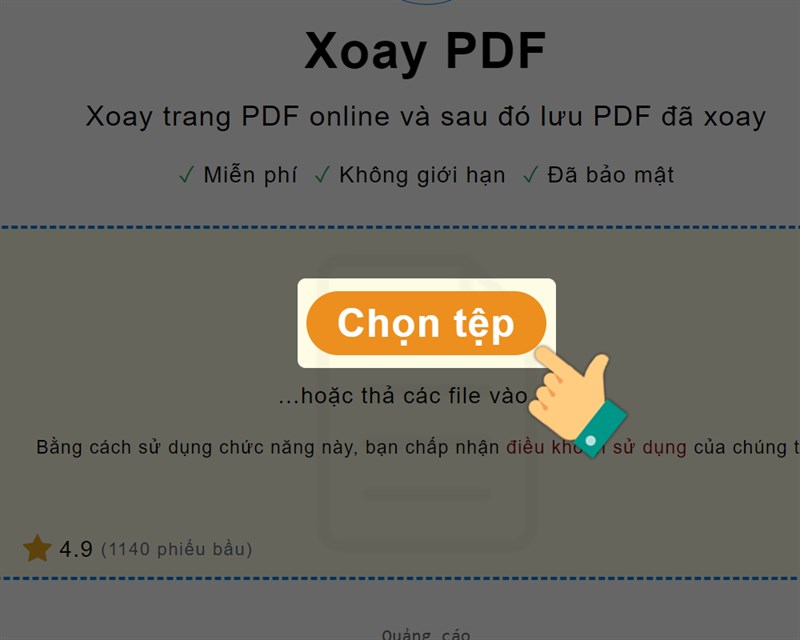
Bước 2: Chọn file PDF bạn cần xoay trang > Nhấn Open.
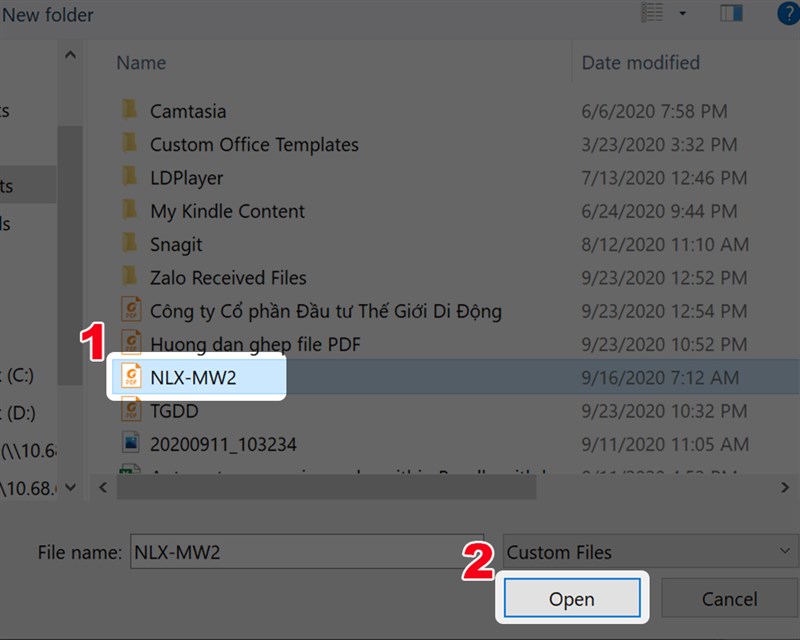
Bước 3: Bạn hãy nhấn vào biểu tượng xoay trái, xoay phải để xoay tất cả các trang có trong file PDF.
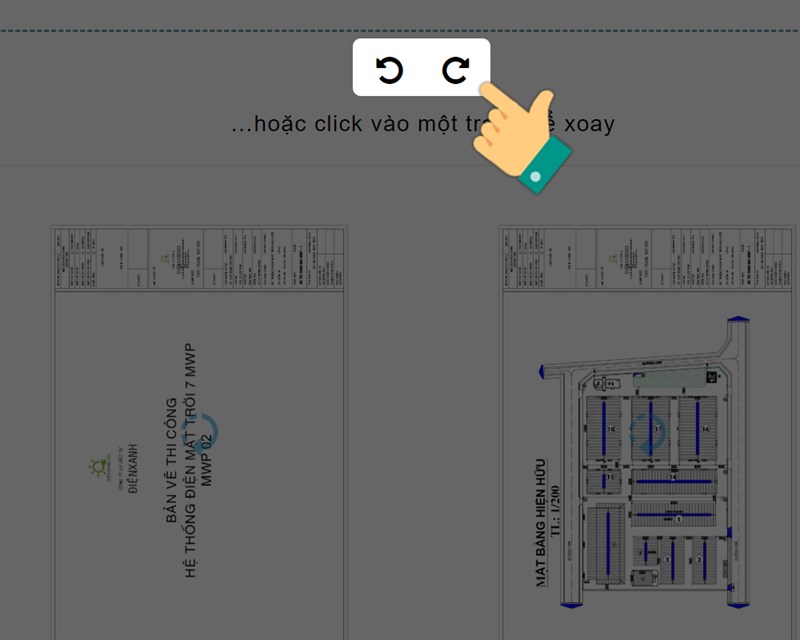
Nếu muốn xoay từng trang thì bạn nhấn vào trang đó đến lúc vừa ý.
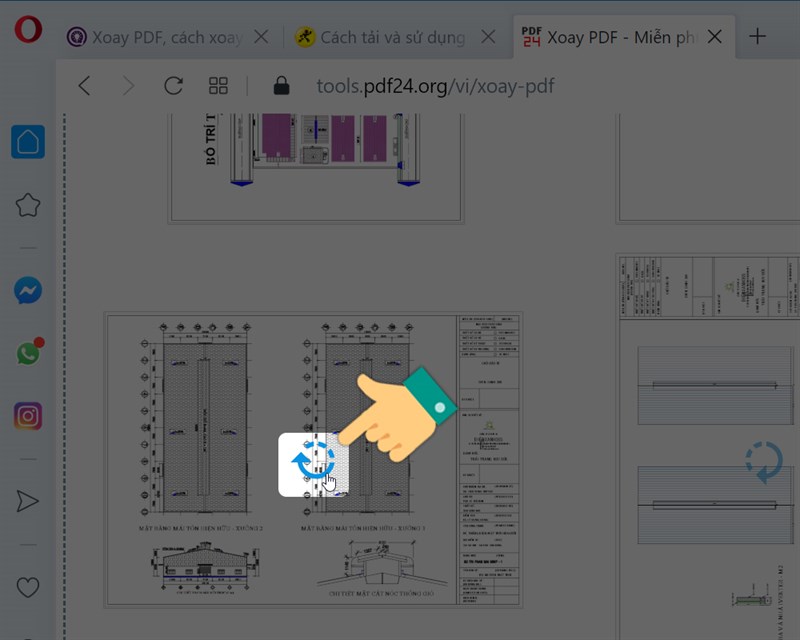
Bước 4: Cuối cùng nhấn Tạo PDF để tạo file đã chỉnh sửa xong.
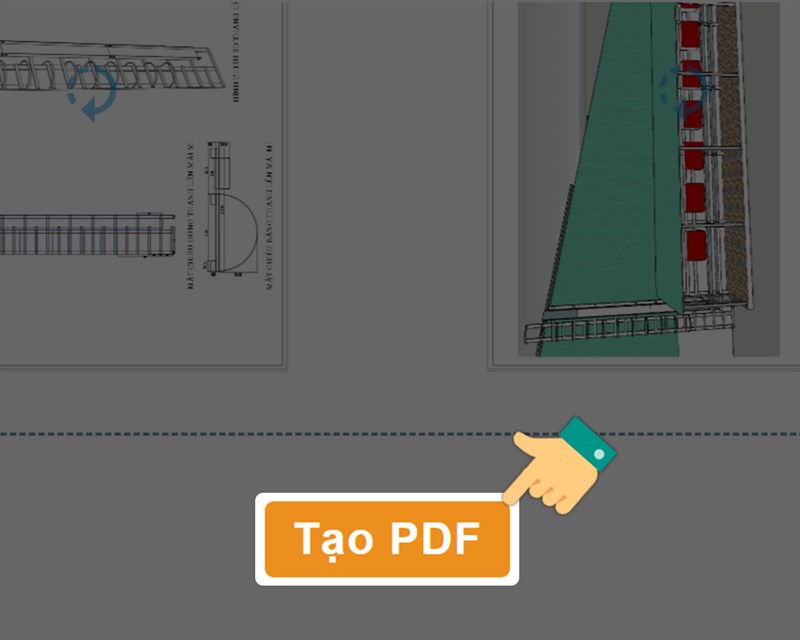
Bước 5: Nhấn Download để tải file PDF.

Bước 6: Chọn thư mục lưu file và nhấn Save.
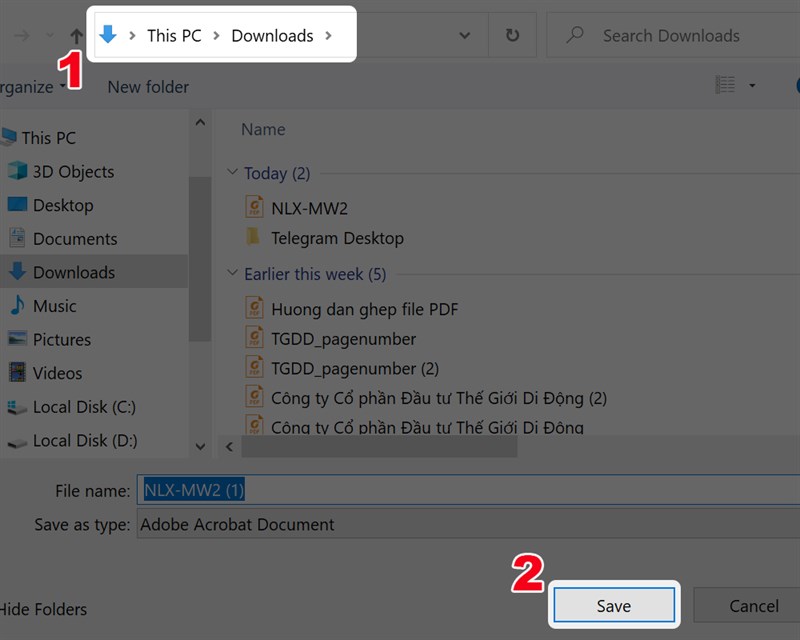
TẬU NGAY CHUỘT MÁY TÍNH CHẤT LƯỢNG, XỊN NHẤT
2. PDF candy
Ưu điểm
- Giao diện đơn giản, dễ sử dụng.
- Hỗ trợ bạn xoay trang hoặc tất cả các trang trong file PDF nhanh chóng, bạn không cần tải phần mềm về thiết bị.
Cách thực hiện
Bước 1: Bạn hãy truy cập trang web PDF candy và nhấn Thêm tập tin.
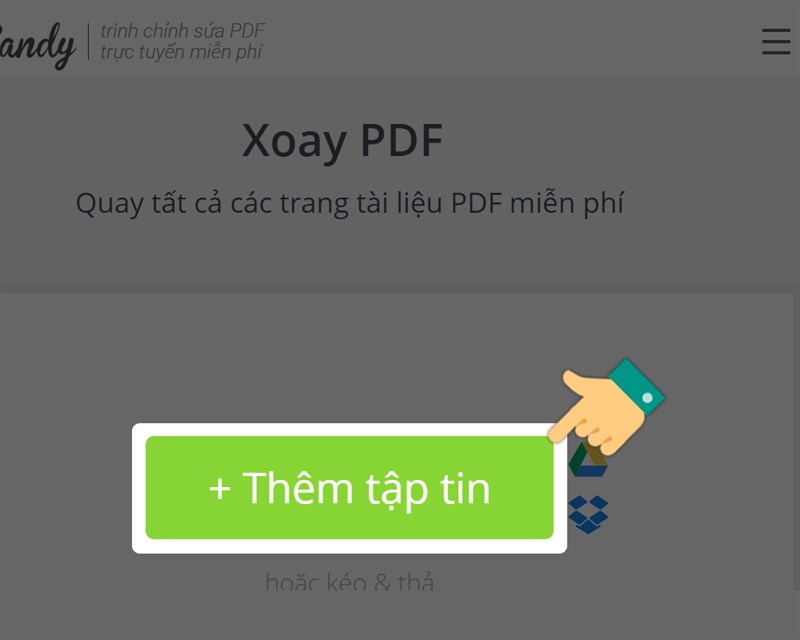
Bước 2: Chọn file PDF bạn cần xoay trang > Nhấn Open.
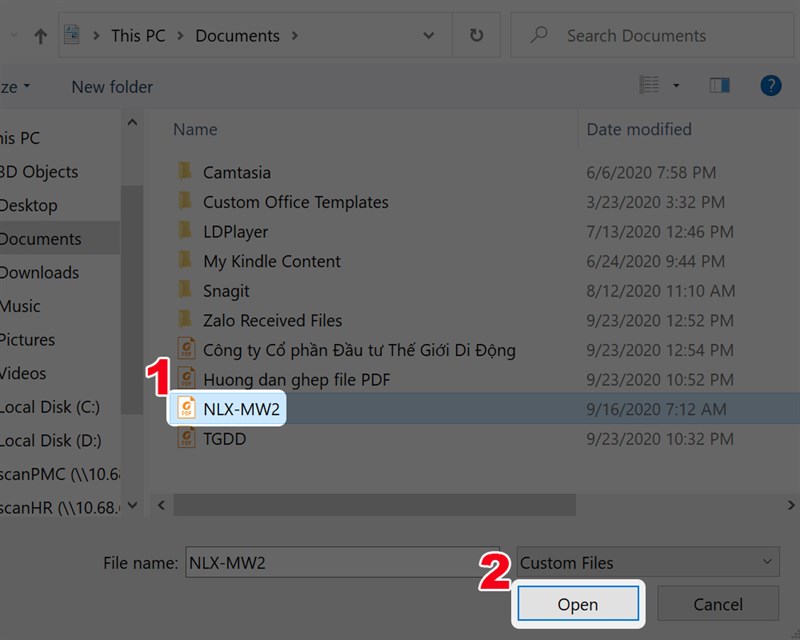
Bước 3: Nếu muốn xoay từng trang thì bạn nhấn vào biểu tượng xoay trái, xoay phải tại mỗi trang đó.
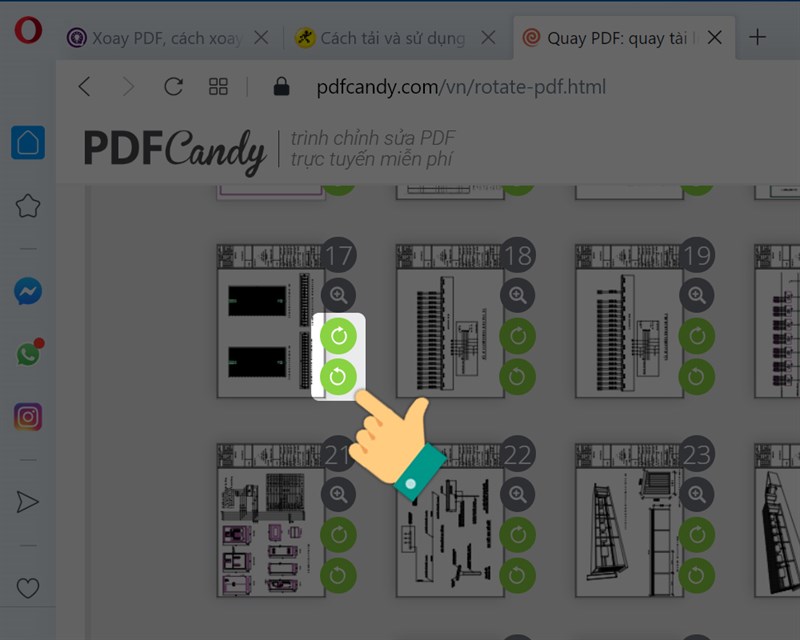
Nếu bạn muốn xoay tất cả các trang có trong file PDF , bạn hãy nhấn vào biểu tượng xoay trái, xoay phải.
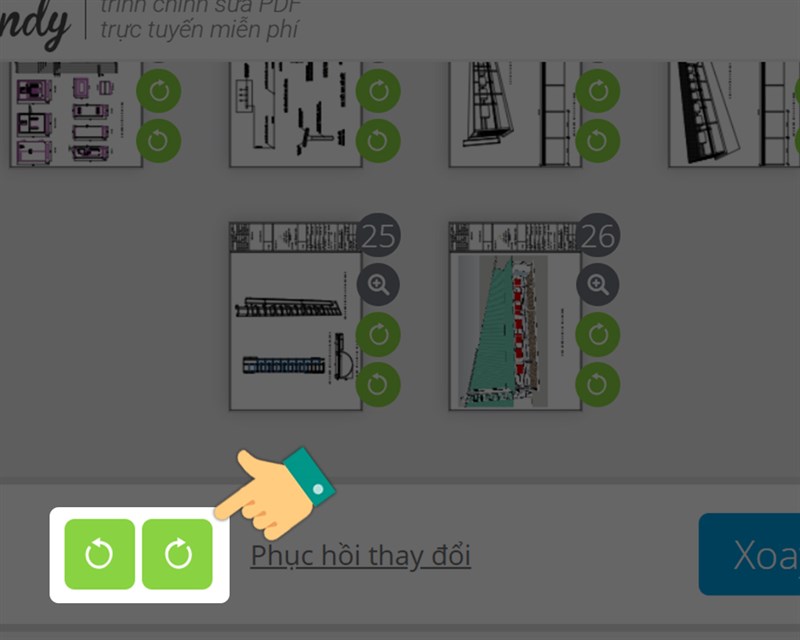
Bước 4: Cuối cùng nhấn Xoay PDF để tạo file đã chỉnh sửa xong.
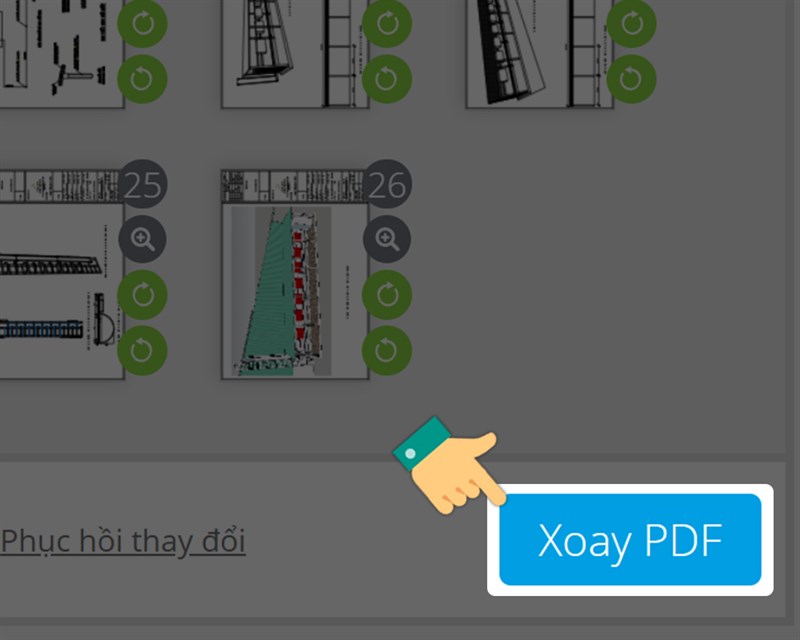
Bước 5: Nhấn vào Tải tập tin.
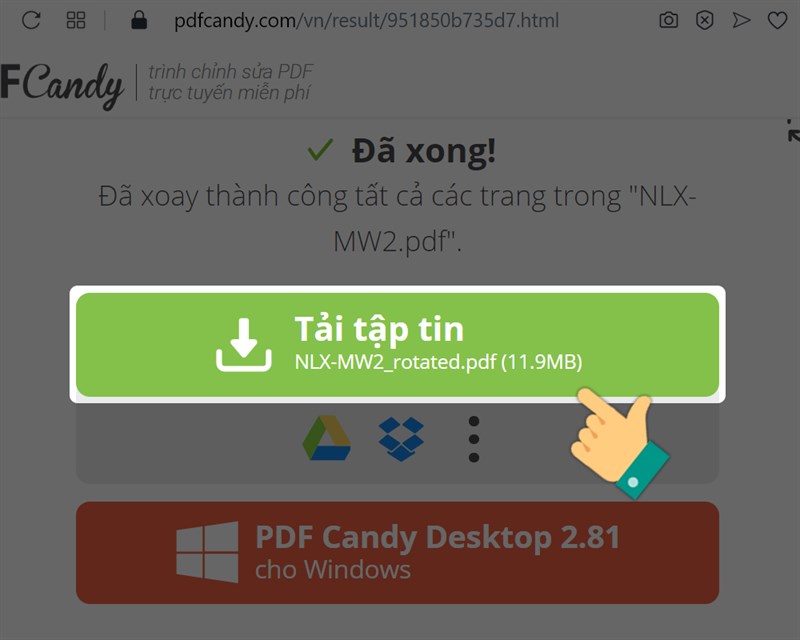
Bước 6: Chọn thư mục lưu file và nhấn Save.
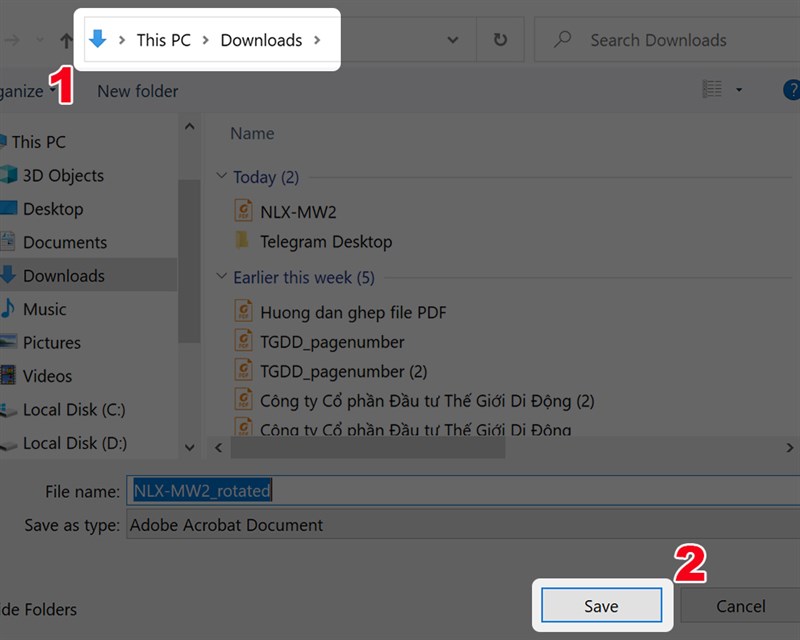
SẮM NGAY LÓT CHUỘT XÀI CỰC MƯỢT, GIÁ CỰC SỐC
Trên đây là bài viết hướng dẫn bạn cách xoay file, xoay trang PDF đơn giản, dễ dàng thao tác. Hy vọng bài viết này sẽ có ích cho bạn. Chúc các bạn thành công!


